İPhone 6/6 plus / 5s / 5c / 5 Rehber’e Mac’e Aktarma İçin En İyi 3 Ücretsiz Seçenek
Senkronizasyona çalışırken bir sorunla karşı karşıyaMac ile iPhone kişileri? İletişim bilgilerinizi önce iPhone'unuza girdiyseniz ve şimdi Mac'iniz için bu kişileri almak istiyorsanız, bu gönderi tam size göre. İşte iPhone kişilerini Mac'e aktarmanız için 3 ücretsiz seçenek.
Seçenek 1: Kişileri iPhone'dan Mac'e iCloud / iTunes olmadan aktarın
Mac için iPhone Care Pro aktarmanıza yardımcı oluriPhone 6/6 plus / 5s / 5c / 5 ve önceki modellerden Macbook Pro, Macbook Air ve Mac OS X 10.10 Yosemite, 10.9 Mavericks ve altında çalışan iMac'a rehber, şarkı, video, çalma listesi, fotoğraflar ve diğer veriler. Hızlı transfer ve hoş bir arayüz ile şiddetle tavsiye edilir.
- Adım 1: iPhone'unuzu Mac'inize bir USB kablosuyla bağlayın. Cihazınızda "Bu bilgisayara güven" mesajı göründüğünde "Güven" i tıklayın.
- Adım 2: Ana arayüzde "Dosya Yöneticisi" seçeneğini seçin.

- Adım 3: Hedef dosya türleriniz olarak "İletişim" seçeneğini seçin.
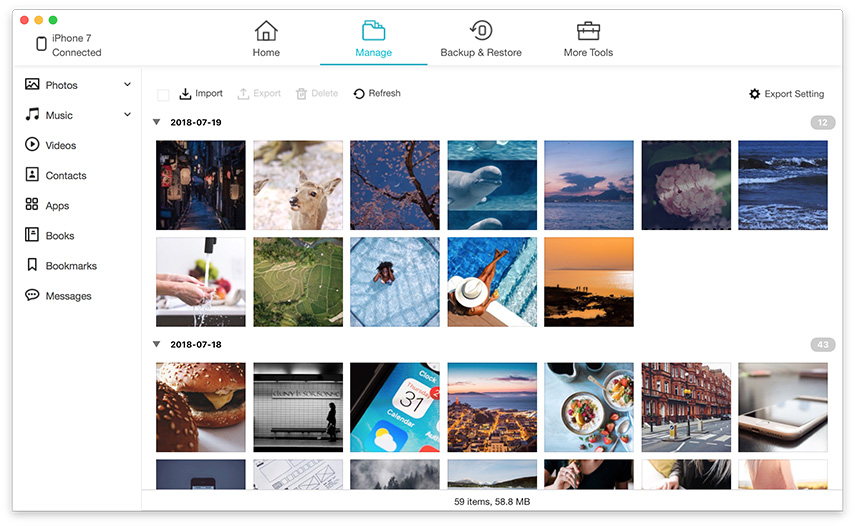
- Adım 4: Mac'e aktarmak istediğiniz kişileri seçin. "Verilecek" e tıklayın ve verilen kişileri kaydetmek için Mac'inizde bir yer seçin.

Seçenek 2: iPhone rehberinizi iPhone'unuzdan Mac'inizle iTunes ile senkronize edin
İTunes'u, telefon rehberinizi Apple'ın Mac'teki Adres Defteri uygulamasıyla senkronize edecek şekilde ayarlayabilirsiniz.
- Adım 1: iPhone'unuzu bilgisayarınıza takın ve iTunes'u başlatın. iTunes, iPhone'unuzu otomatik olarak yedekler (kişiler dahil) oluşturur
- Adım 2: iPhone'unuz yedeklendikten sonra, "Bu iPhone bağlandığında otomatik olarak senkronize et" kutusunun işaretini kaldırın.
- Adım 3: "Bilgi" sekmesi altında, üstteki "Kişileri Eşitle" öğesinin yanındaki kutuyu işaretleyin.
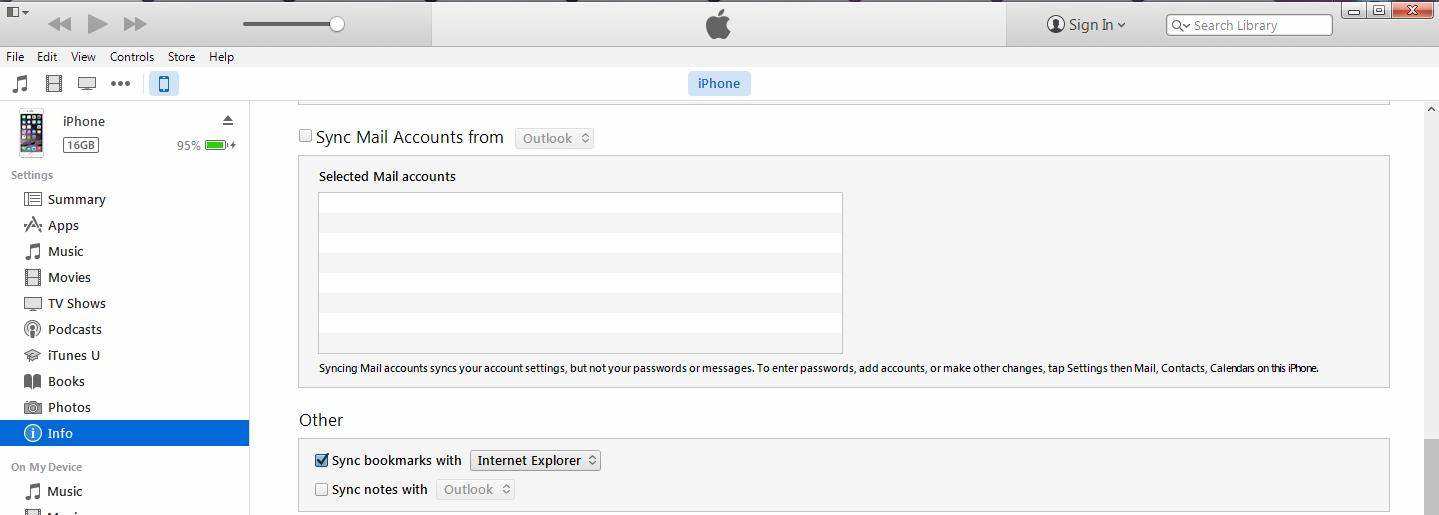
- Adım 4: iTunes penceresinin sağ alt köşesindeki "Sync" düğmesine tıklayın.
- Adım 5: iTunes, kişi bilgilerinizi verilerinizin yüzde 5'inden daha fazlasına değiştirdiğinizi görecek ve telefondaki verileri değiştirmek, bilgisayardaki verileri değiştirmek veya tüm verileri birleştirmek isteyip istemediğinizi soracaktır.
Seçenek 3: Kişileri iPhone'dan Mac'e iCloud ile Aktarın
iCould, kişileri iPhone'dan Mac'e doğrudan senkronize etmenin yolunu sunar. İşte kişileri iPhone'dan Mac'e iCloud aracılığıyla aktarma adımları.
- Adım 1: iPhone'unuzu Wi-Fi ile bağlayın.
- Adım 2: iPhone'unuzda, Ayarlar> iCloud'a gidin. Apple kimliğinizle giriş yapın. Buradaki Rehber seçeneğini bulun ve Rehber düğmesini AÇIK konumuna getirin (düğme yeşile döndüğünde).
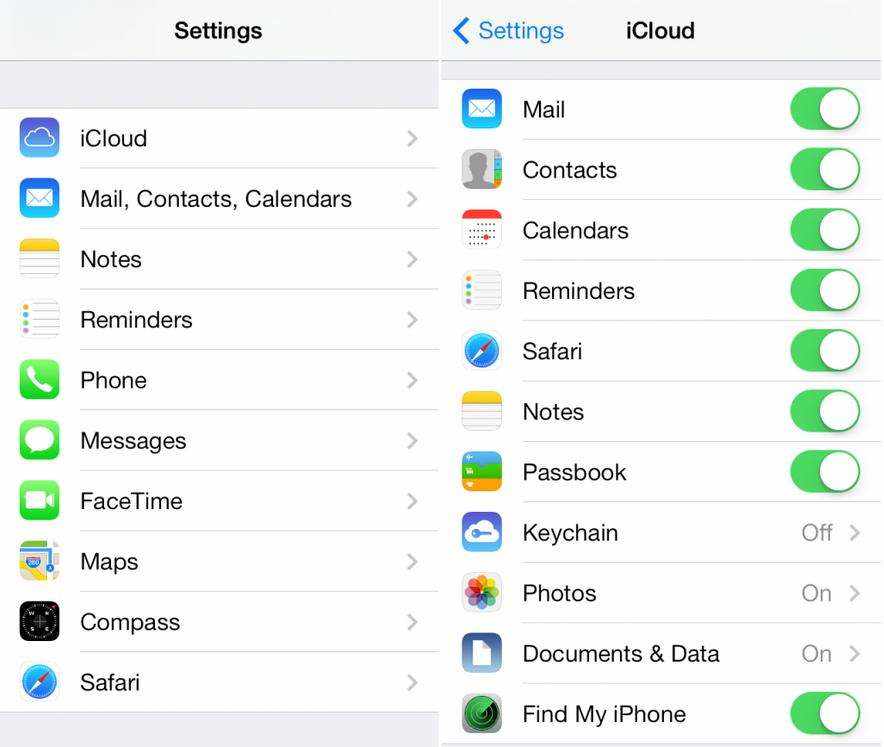
- Adım 3: iPhone kişilerini Mac'e kaydetmeniz için iki yer var:
İPhone kişilerini Mac Adres defterine kaydedin: Mac'inizde iCloud'u kurduğunuzdan ve Adres defterinizi iCloud ile ilişkilendirdiğinizden emin olun. Sistem Tercihleri'ni seçin ve iCloud'u bulun. Apple kimliğinizle giriş yapın. Rehber'i açtığınızda tüm iPhone rehberinizin Mac'inize aktarıldığını görebilirsiniz.
Mac için iPhone Care Pro'dan hoşlanıyorsanız ve deneyimlerinizi bizimle paylaşmak istiyorsanız, yorumlarınızı bize bildirin.









